Observação
O acesso a essa página exige autorização. Você pode tentar entrar ou alterar diretórios.
O acesso a essa página exige autorização. Você pode tentar alterar os diretórios.
É possível executar scripts do Python diretamente no Power BI Desktop e importar os conjuntos de dados resultantes para um modelo de dados do Power BI Desktop. Com base nesse modelo, você pode criar relatórios e compartilhá-los no serviço do Power BI. Este artigo mostra como habilitar scripts Python e criar um script Python que você pode executar para importar dados.
Pré-requisitos
Para executar scripts do Python no Power BI Desktop, você precisa instalar o Python em seu computador local. Você pode baixar o Python em seu site. A versão de script do Python atual dá suporte a caracteres Unicode e espaços no caminho de instalação.
A integração do Power BI Python requer os dois pacotes python a seguir. Em um console ou shell, use a ferramenta de linha de comando pip para instalar os pacotes. A ferramenta pip é empacotada com as versões mais recentes do Python.
O pandas é uma biblioteca de software para manipulação e análise de dados. O pandas oferece estruturas de dados e operações para manipular tabelas numéricas e séries temporais. Para importar dados para o Power BI, os dados do Python devem estar em um quadro de dados do Pandas. Um quadro de dados é uma estrutura de dados bidimensional, como uma tabela com linhas e colunas.
Matplotlib é uma biblioteca de plotagem para Python e a respectiva extensão matemática numérica, NumPy. O Matplotlib fornece uma API orientada a objetos para inserir gráficos em aplicativos de GUI (interface gráfica do usuário) de uso geral para Python, como Tkinter, wxPython, Qt ou GTK+.
pip install pandas pip install matplotlib
Habilitar script Python
Para habilitar o script Python no Power BI:
No Power BI Desktop, selecione Arquivo>Opções e Configurações>Opções>Script do Python. A página Opções de scripts do Python é exibida.
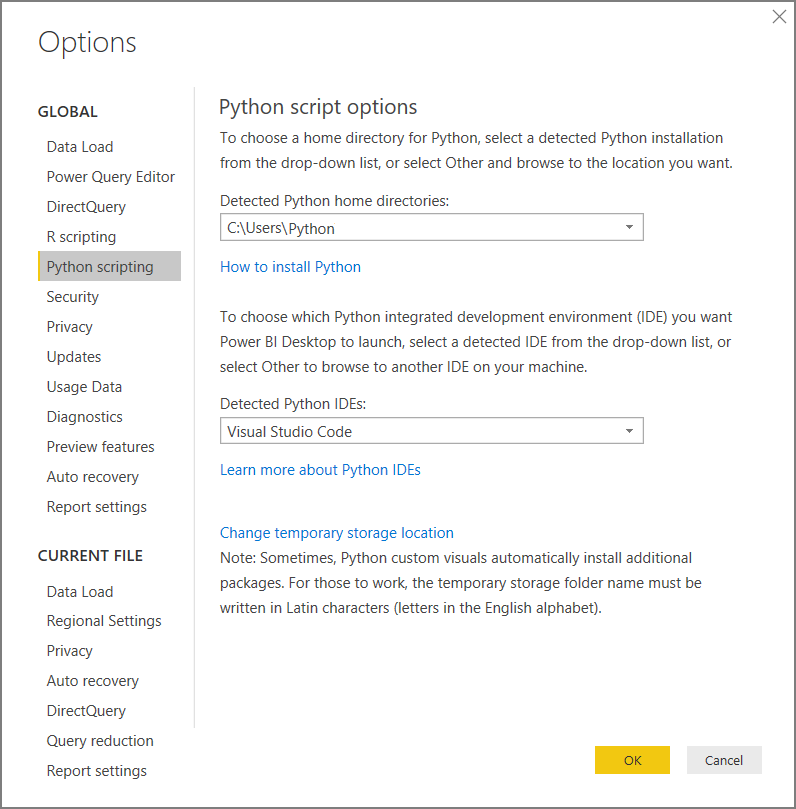
Se necessário, forneça ou edite o caminho de instalação local do Python em Diretórios base do Python detectados. Na imagem acima, o caminho local de instalação do Python é C:\Users\Python. Se você tem mais de uma instalação local do Python, selecione a que deseja usar.
Selecione OK.
Importante
O Power BI executa scripts diretamente usando o executável python.exe do diretório fornecido em Configurações. As distribuições do Python que exigem uma etapa extra para preparar o ambiente, como o Conda, podem falhar na execução. Para evitar esses problemas, use a distribuição oficial do Python de https://www.python.org. Outra solução possível é iniciar Power BI Desktop no prompt de ambiente personalizado do Python.
Executar um script do Python
Crie um script em seu ambiente de desenvolvimento local do Python e verifique se ele é executado com êxito. Para preparar e executar um script python no Power BI Desktop, considere as seguintes limitações:
- Somente os quadros de dados pandas são importados, portanto, verifique se os dados que você deseja importar para o Power BI estão em um quadro de dados.
- Qualquer script Python que é executado por mais de 30 minutos atinge o tempo limite.
- Chamadas interativas no script Python, como aguardar a entrada do usuário, interrompem a execução do script.
- Se você definir o diretório de trabalho dentro do script Python, precisará definir um caminho completo para o diretório de trabalho, em vez de um caminho relativo.
- Não há suporte para tabelas aninhadas.
Por exemplo, aqui está um script do Python simples que importa o pandas e usa uma estrutura de dados:
import pandas as pd
data = [['Alex',10],['Bob',12],['Clarke',13]]
df = pd.DataFrame(data,columns=['Name','Age'])
print (df)
Quando executado, este script retorna:
Name Age
0 Alex 10.0
1 Bob 12.0
2 Clarke 13.0
Executar o script e importar dados
Para executar o script Python:
No grupo Página Inicial da faixa de opções do Power BI Desktop, selecione Obter dados.
Na caixa de diálogo Obter Dados , selecione Outro>script Python e, em seguida, selecione Conectar. O Power BI usa sua versão mais recente do Python instalada como o mecanismo do Python.
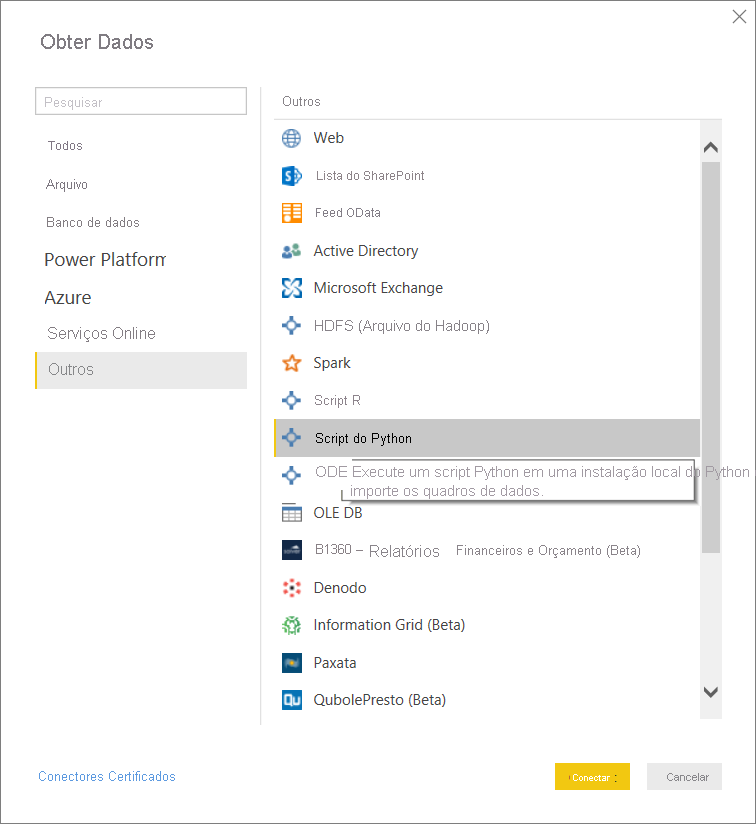
Na tela de script python, cole o script Python no campo Script e selecione OK.

Se o script for executado com êxito, a janela Navegador será exibida, e você poderá carregar os dados. Selecione a tabela df e, em seguida, selecione Carregar.
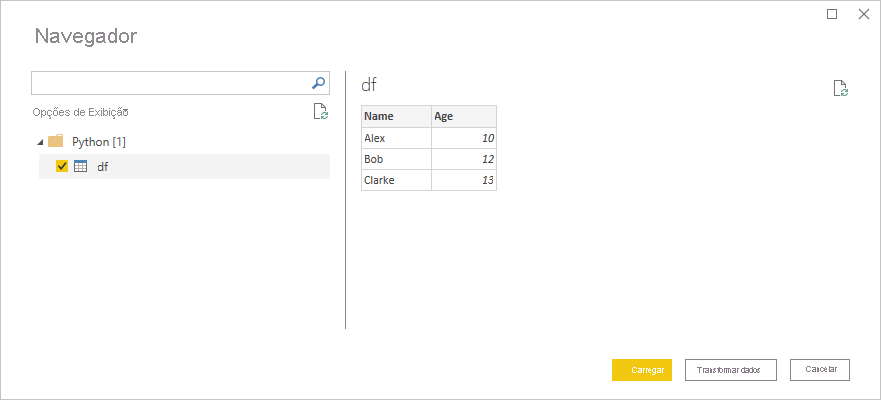
O Power BI importa os dados e você pode usá-los para criar visualizações e relatórios. Para atualizar os dados, selecione Atualizar no grupo Página Inicial da faixa de opções do Power BI Desktop. Quando você atualiza um script, o Power BI executa o script do Python novamente.
Importante
Se o Python não estiver instalado nem identificado, um aviso será exibido. Você também poderá obter um aviso se tiver várias instalações de computador local.
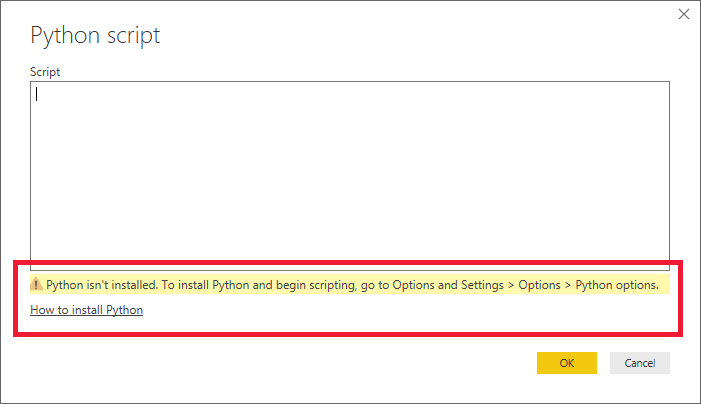
Conteúdo relacionado
Para saber mais sobre o Python no Power BI, confira: